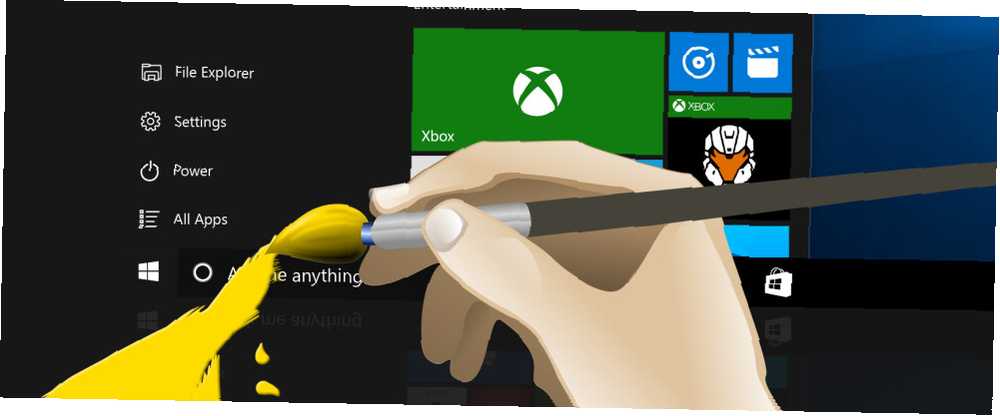
Owen Little
0
2999
305
Başlat Menünüz bir portaldır. Her gün aynı uygulamalara erişmek için kullanıyorsanız, muhtemelen Başlat Menünüze sabitlediniz. Windows 10 Başlat Menüsü Rehberi Windows 10 Başlat Menüsü Rehberi Windows 10 Başlat Menüsü ikilemini düzeltir! Yeni Başlat Menüsü ile başa çıkmak, Windows 10 deneyiminizi güçlendirecektir. Bu kullanışlı rehber ile anında uzman olacaksınız. kolay erişim için. Artık sabitleme ile daha da fazlasını yapabilirsiniz.
Windows 10, derin link adı verilen bir özelliği destekliyor. Derin bağlantı, Windows Mağazası uygulamaları ile çalışır Windows Mağazası'nda Güvenebileceğiniz Uygulamaları Nasıl Bulunur? Windows Mağazası'nda Güvenebileceğiniz Uygulamaları Nasıl Bulunur? Microsoft'un uygulama mağazası, itibarından daha iyidir, ancak yine de sahtekarlık, sahte ve güvensiz uygulamalar. Bir uygulamanın güvenilirliğini nasıl tanımlayacağınızı size göstereceğiz. ve kullanıcıların bazı özellikleri Başlat Menülerine sabitlemelerini sağlar. Bu makalede, hangi uygulamaların derin bağlanmayı desteklediğini ve Başlat Menüsü deneyiminizi yeniden geliştirmek için bu özellikten en iyi şekilde nasıl yararlanabileceğinizi öğreneceksiniz..
Derin bağlantı ile Başlat Menünüzü birçok şeye dönüştürebilirsiniz.
1. Kayıt Koleksiyonu
Dinleyemediğin bir albümün var mı? Başlat Menünüze sabitleyin! Microsoft'un tercih ettiği müzik çalar olan Groove Music, şimdi kullanıcıların şarkıları ve çalma listelerini Başlat Menünüze eklemelerine izin veriyor.
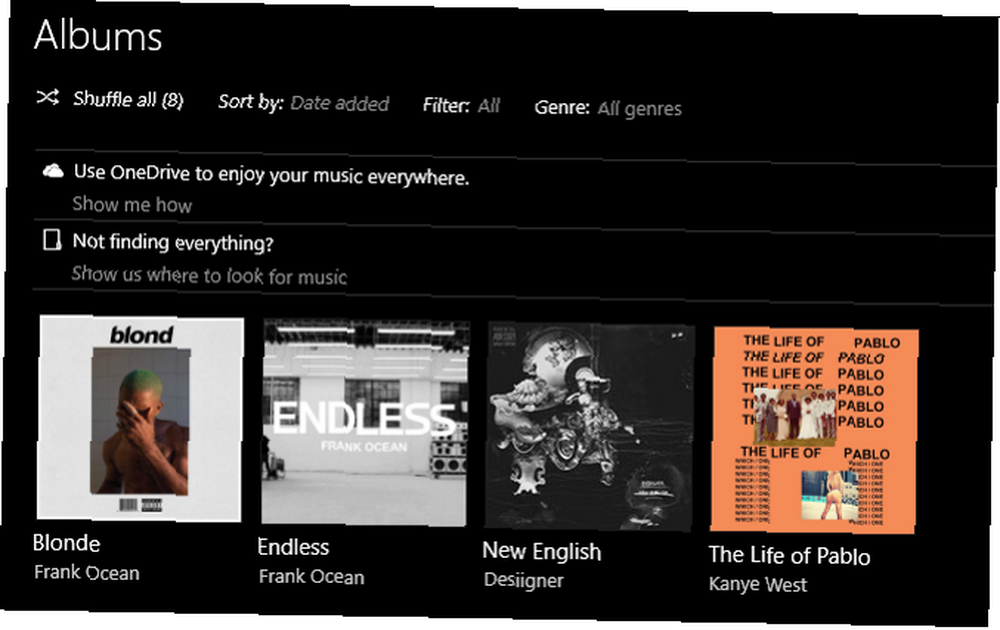
Bir albümü Başlat Menünüze sabitlemek için albüme sağ tıklayın ve ardından Seç Başlatmak için İğnele. Aynısı çalma listelerini Başlat Menünüze eklemek için de geçerlidir. Groove Music Pass'a abone olursanız ($ 9.99 / ay), belirli türlere, sanatçılara veya tek tek şarkılara adanmış radyo istasyonlarını Başlat Menünüze bile ekleyebilirsiniz..
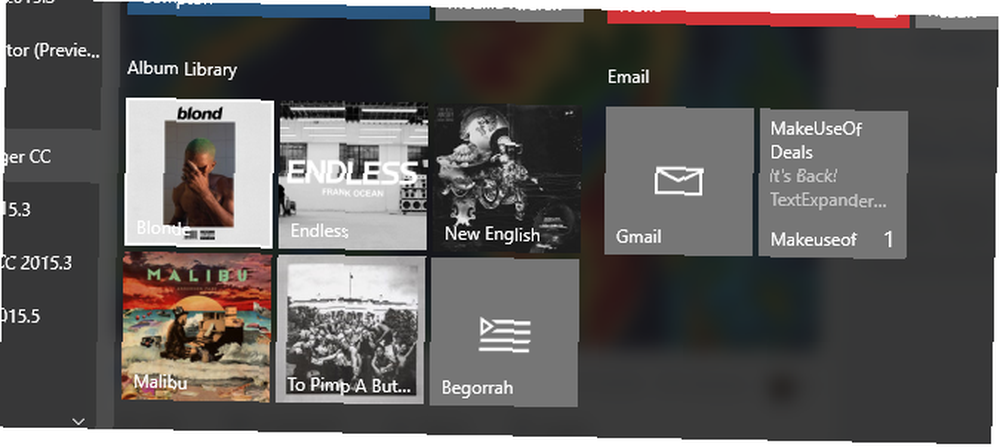
Başlat Menünüzdeki bir sanal kayıt koleksiyonu smack dab gibi.
2. Posta Hub'ı
En iyi Windows Mağazası uygulamalarından biri, bence, Posta ve Takvim Uygulamanın. Sadece zamanında e-posta bildirimleri sağlamakla kalmaz, aynı zamanda kolay kullanım için onları eylem çubuğuma yansıtır. Artık bireysel e-posta hesaplarını Başlat Menünüze sabitleyebilirsiniz..
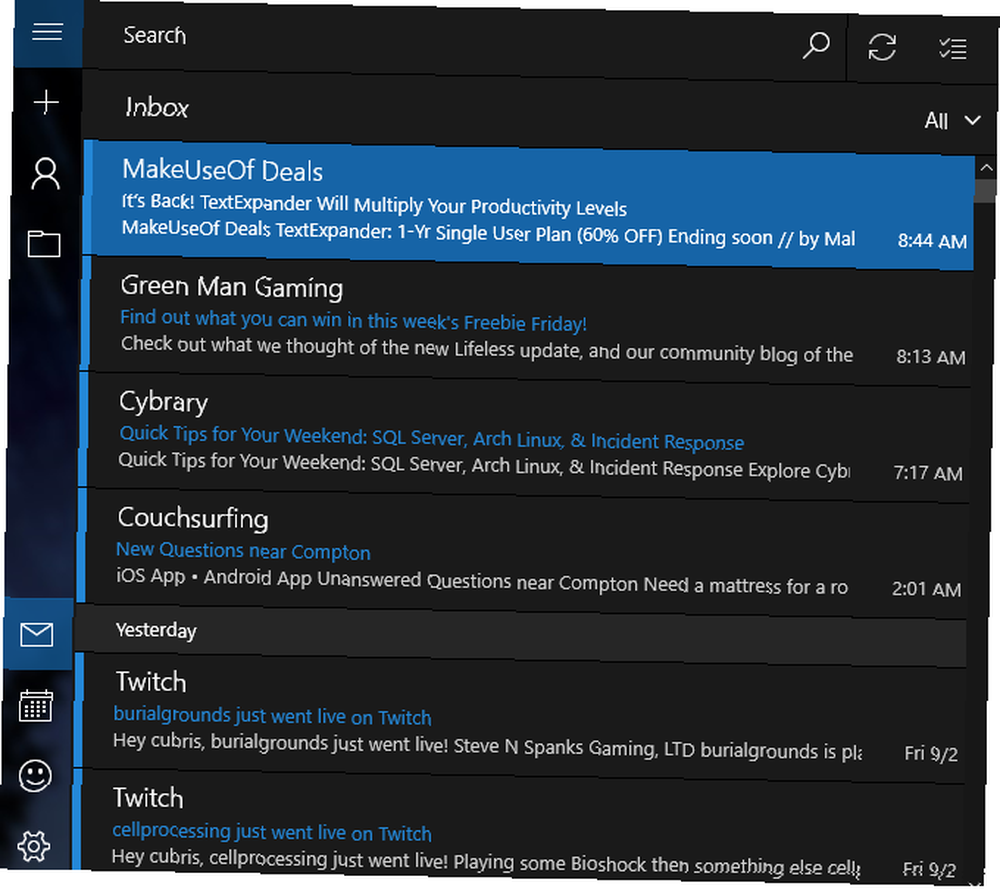
Bir e-posta hesabını Başlat Menünüze sabitlemek için, e-posta listenizi açmak üzere menü düğmesine tıklayın.. Sağ tık bir hesapta seçin ve Başlatmak için İğnele.
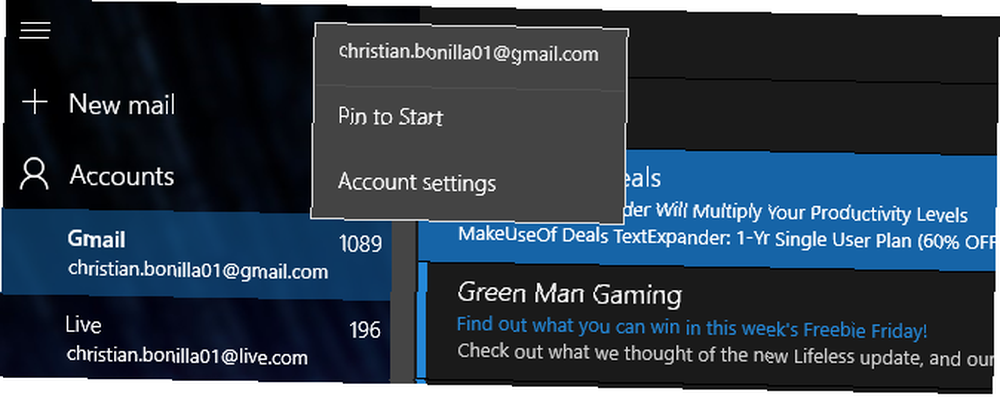
Bir e-posta aldığınızda canlı döşemeler etkinleşir. Birden fazla aktif e-postayla ilgilenirseniz, bu Başlat Menünüze mükemmel bir katkı sağlar..
3. GPS Gezgini
Microsoft, mobil uygulama pazarlarını masaüstü ve dizüstü bilgisayarlarla bağlamaya çalışırken ciddi adımlar attı. Artık kullanıcılar, normalde mobil amaçlı ayrılan masaüstündeki özelliklere erişebilirler. GPS navigasyonu GPS Nasıl Çalışır? [MakeUseOf Açıklar] GPS Nasıl Çalışır [MakeUseOf Açıklar] Hevesli bir oyuncu olarak, modern video oyunlarındaki GPS benzeri özellikler ile sıradan yaşamdaki GPS teknolojisinin çoğalması arasındaki korelasyondan şaşırdım. Çocukken, kâğıt haritalar ve haritacılık… Microsoft’a ait. Windows Haritalar uygulama onlardan biri.
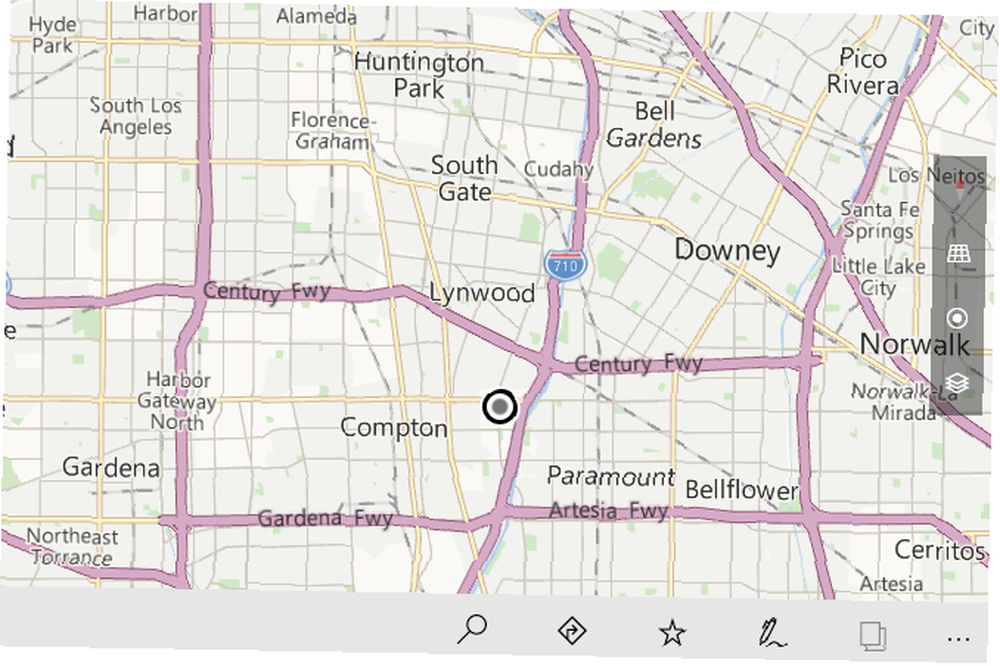
Daha da iyisi, belirli bir konumu veya yol tariflerini doğrudan Başlat Menünüze kaydedebilirsiniz.. Arama Haritalar uygulamasında istediğiniz yer için. Adres bilgileri, telefon numarası ve diğer önemli bilgileri içeren bir pencere açılacaktır. Bu pencerede, tıklayın Toplu iğne buton. Bireysel yerinizi veya o yerin yol tarifini sabitleme seçeneğiniz olacak.
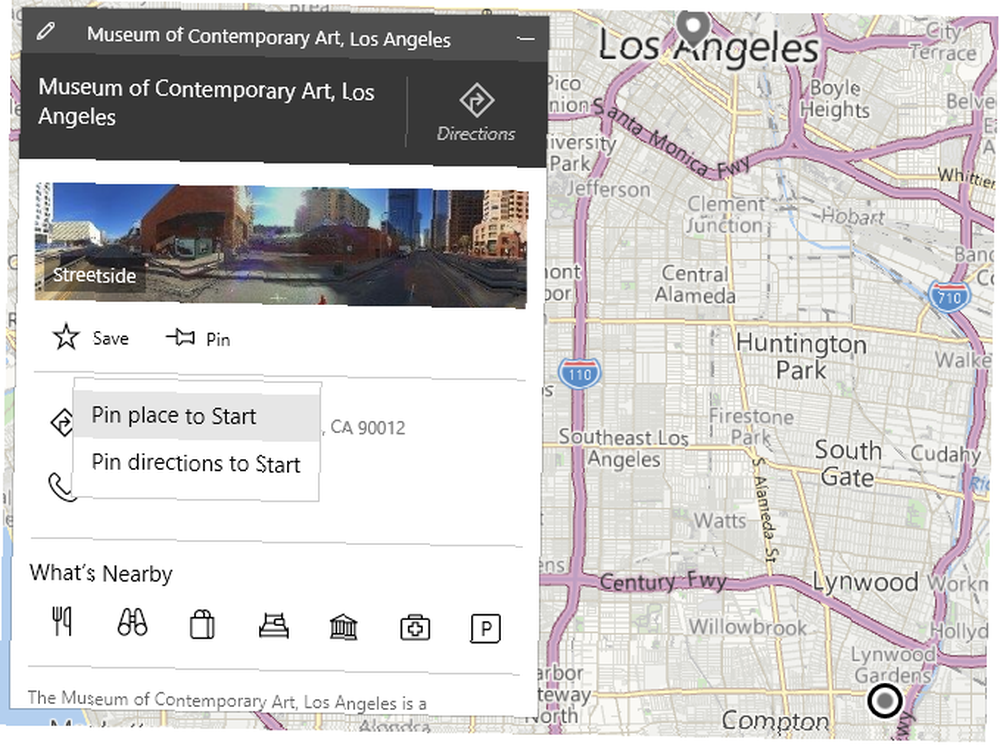
Seçerseniz Başlangıç için yol tariflerini sabitle, Aşağıdaki kutuya tıklamak size varış yerinize yol tarifini gönderecektir. İnternet bağlantısıyla ilgili endişeleriniz varsa, Haritalar uygulaması aynı zamanda kullanıcıların çevrimdışı uygulamaları indirmelerine izin verir. Mobil Verileri veya Wi-Fi Görmeyen Kişiler İçin 10 Temel Çevrimdışı Android Uygulaması Mobil Verileri veya Wi-Fi Olan Kişiler İçin 10 Temel Çevrimdışı Android Uygulaması İşte Bir veri planınız olmasa da veya hizmetsiz bir alanda olsanız da çevrimdışı çalışan en iyi Android uygulamaları. Böylece, Haritalar Başlat Menüsü döşemenizi gittiğiniz her yerde kullanabilirsiniz.!

4. Stok Ticker
Mali açıdan daha eğimli, Microsoft'un finansal uygulaması MSN Money, borsa haberleri ve rakamlar için mükemmel bir kaynak.
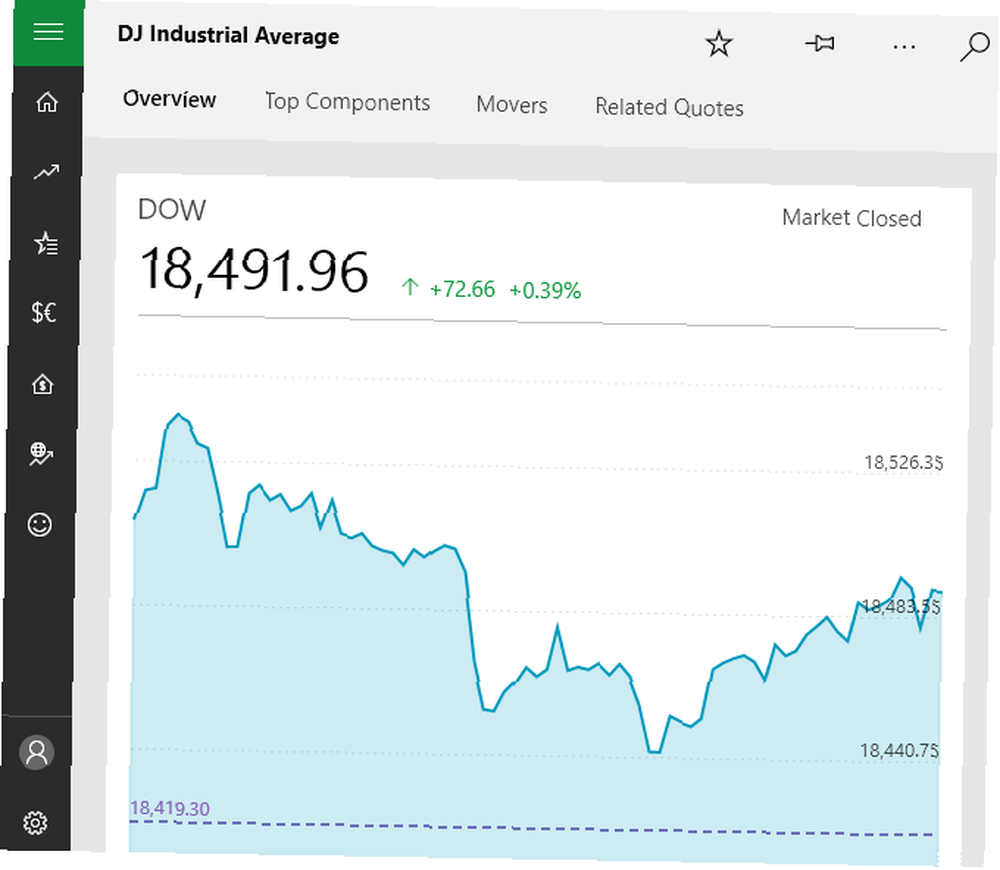
Diğer tüm resmi uygulamalarda olduğu gibi, belirli stokları Başlat Menünüze ekleyebilirsiniz. Basitçe tıklayın Toplu iğne belirli bir stokta.
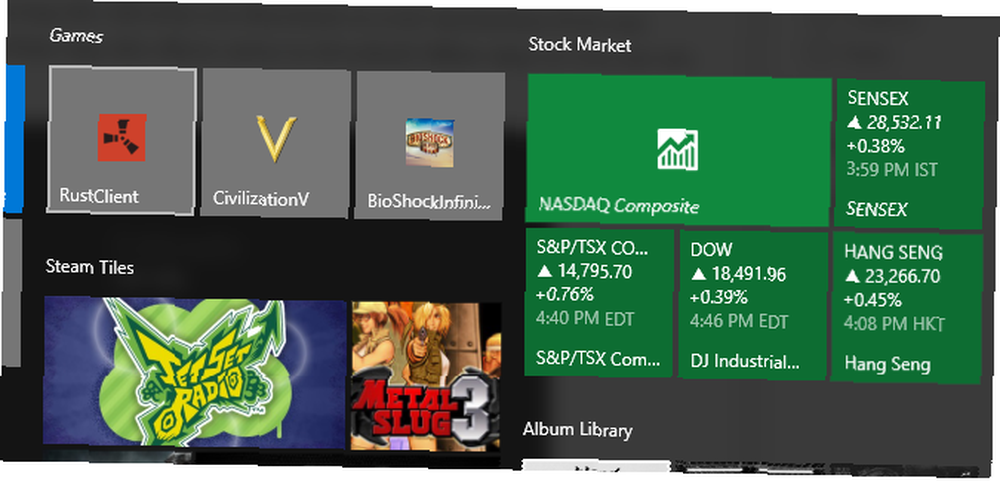
5. Oyun Başlatıcı
Buhar Fayansları Başlat Menünüze sadece oyun eklemekle kalmaz, Steam oyunlarınız için oyun afişleri de ekleyebilirsiniz. Bu, bilgisayarınıza indirilen oyunları ve henüz indirilmemiş olan oyunları içerir.
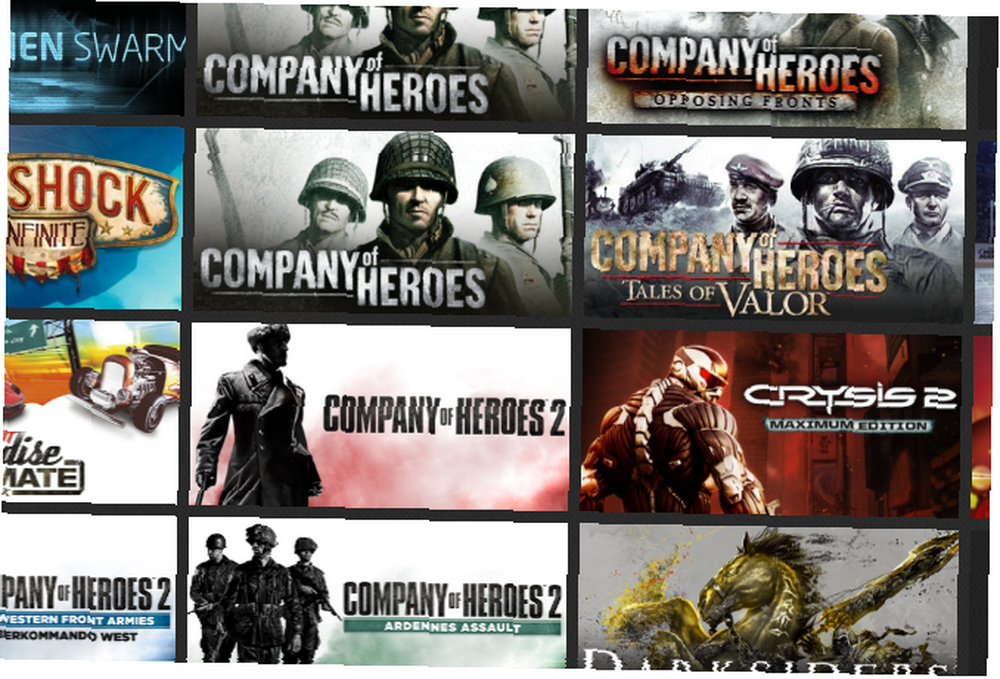
Tek gereksinim bir Steam topluluğu kimliğidir. Steam kimliğinizi Steam, farenizi hesap adınızın üzerine tıklayarak açabilirsiniz., Profil, ve Profili Düzenle. Etiketli bir giriş görmelisiniz Özel URL. Bu girişi kopyalayın ve Steam Tiles'e yapıştırın. Artık, Başlat Menünüze istediğiniz kadar çok veya az sayıda buhar döşemesi ekleyebilirsiniz.
İşte Başlat Menünüzde (yukarıda) iğneleme oyunu çalıştırma ve Buharlı Kiremit (aşağıda) kullanarak arasında bir karşılaştırma.
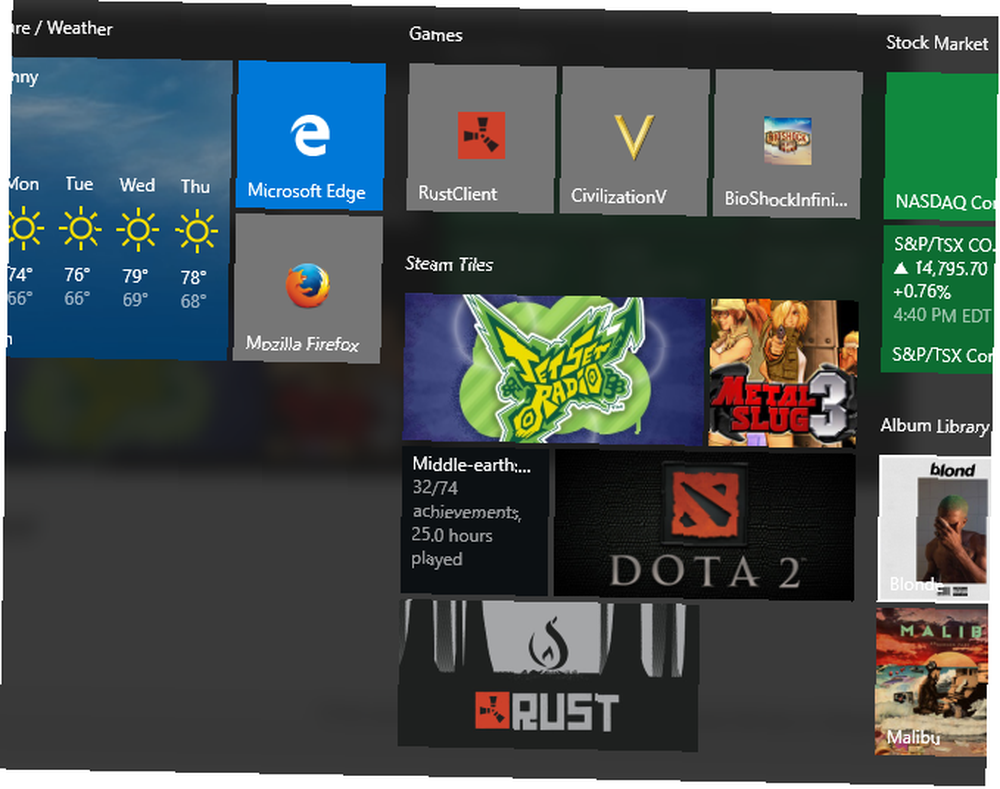
6. Spor Merkezi
MSN Spor, Microsoft'un güvenilir windows mağazası spor uygulaması, spor haberleri ve oyun puanları için mükemmel ve iyi hazırlanmış bir programdır. Ek olarak, tahmin edeceğiniz gibi, spor sabitleme özelliği ile güncellendi.
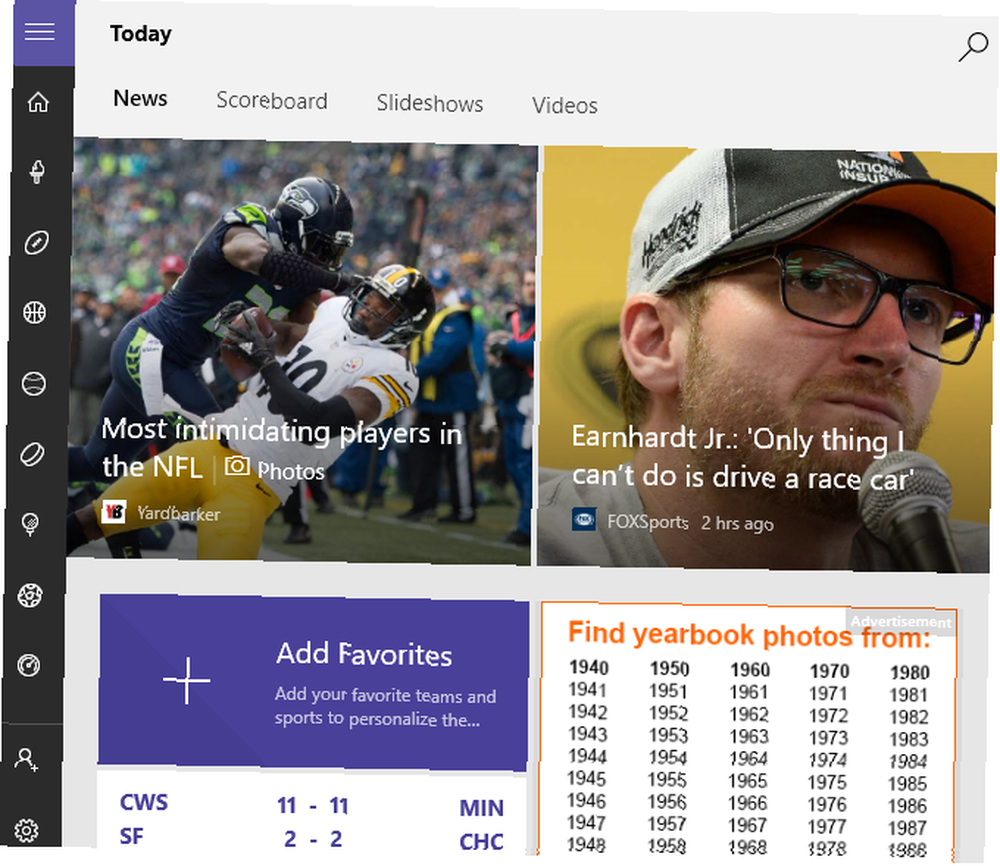
Skorlar veya belirli bir sporun haberi gibi şeyleri sabitlemek için, pencerenin sol tarafındaki bir simgeyi seçin. Bu pencereden, pencereyi açabilmeniz gerekir. Toplu iğne özellik. Neredeyse anında, spor puanlarınız ve haberleriniz artık birkaç tık ötede olmalı.
Tüm sporlar yerine takımları takip etmek istiyorsanız, istediğiniz takımı arayın ve Başlat Menüsüne sabitleyin.
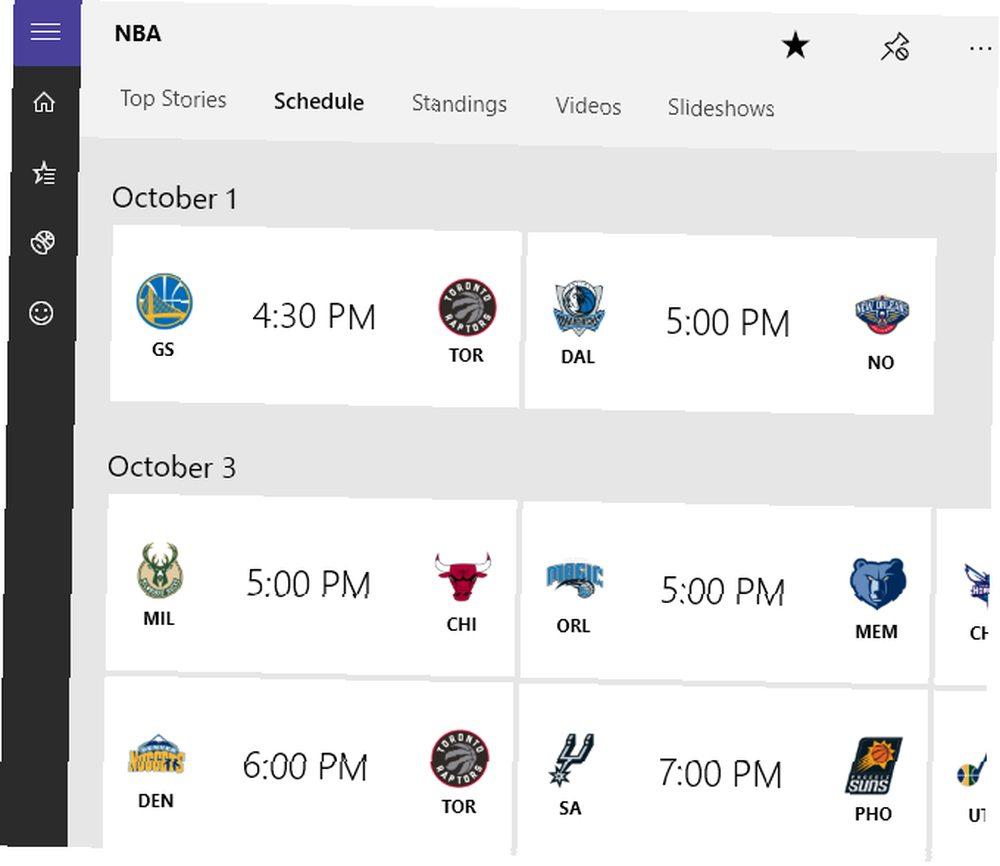
Her iki özellik birleştirildiğinde, Başlat Menünüzden hem spor hem de spor takımlarına ayak uydurabilirsiniz..
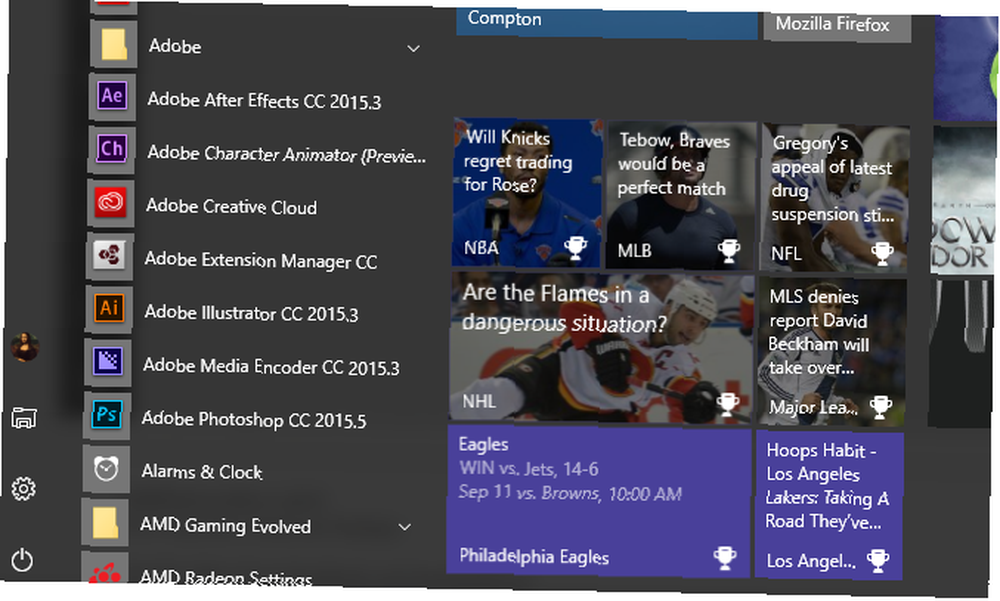
Güzel Bir Arkadaşlığın Başlangıcı
Windows Başlat Menüsü hatırlayabildiğimden beri var ve Microsoft'un klasik menülerini geliştirmeyi henüz bırakmadığını görmek ilham veriyor. Yararlı uygulamaları sabitleme özelliği sadece başlangıç 6 Windows 10 Başlat Menüsünü Tweak Araçları 6 Windows 10 Başlat Menüsünü Tweak Araçları Windows 10 Başlat Menüsü, Windows 7'nin en iyi özelliklerini Windows 8 canlı döşemeleriyle birleştiriyor. Büyük bir revizyon için farklı ve uzun bir görünüm tercih ederseniz, işte ihtiyacınız olacak araçlar. Başlat Menünüz ile neler yapabileceğinizi.
Kendinizi sığ Başlat Menüsü ile sınırlandırmayın. Sabitleme uygulamaları ile yaratıcılığınızı yaratın ve döşemelerinizi kişiselleştirin Windows 10'da Özel Başlat Menüsü Döşemeleri Oluşturma Windows 10'da Özel Başlat Menüsü Döşemeleri Oluşturma Windows 10, özelleştirme seçenekleriyle doludur, ancak bazı özellikler ihmal edilir. Başlat Menüsü gibi. Düz Windows 10 Başlat Menünüzü net ve güzel bir komut konsoluna dönüştürmenize yardımcı olacağız! !
Windows Başlat Menüsü'nden başka hangi özellikleri görmek istersiniz? Aşağıdaki yorumlarda bize bildirin!











